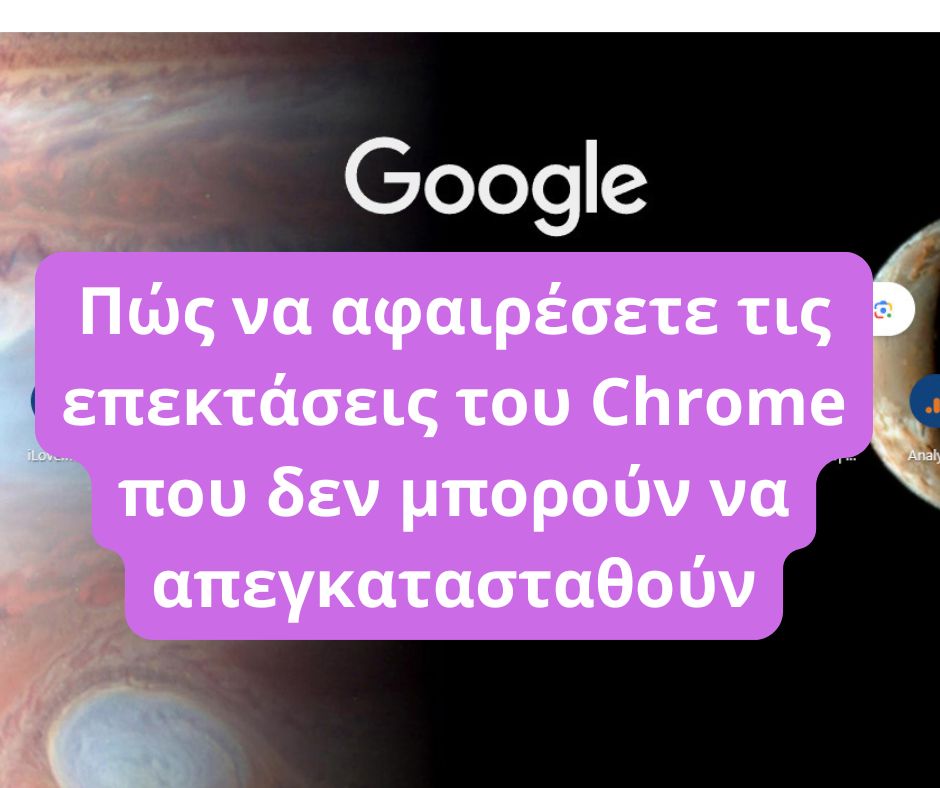Ακολουθεί μια απογοητευτική κατάσταση που μπορεί να έχετε αντιμετωπίσει: προσπαθείτε να απεγκαταστήσετε μια επέκταση Chrome για να διαπιστώσετε ότι το κουμπί Κατάργηση είναι γκριζαρισμένο ή δεν βρέθηκε.
Όταν συμβεί αυτό, δεν μπορείτε απλώς να καταργήσετε μια επέκταση Chrome. Αυτό είναι ένα σοβαρό πρόβλημα που πρέπει να αντιμετωπιστεί αμέσως, επειδή υπάρχει κίνδυνος παραβίασης του προγράμματος περιήγησης, εγκατάστασης κακόβουλων αρχείων, λογισμικού διαφημίσεων κ.λπ.
Διαβάστε επίσης :Το Google Chrome δεν αποθηκεύει τον κωδικό πρόσβασης;
Το private internet access PIA -VPN- Eχει τις καλύτερες τιμές στην Ελλάδα 2 χρόνια+ 4 μήνες δωρεάν με 1.85€/μήνα
Γιατί ορισμένες επεκτάσεις Chrome δεν θα απεγκατασταθούν;
Δεν θα μπορείτε να απεγκαταστήσετε μερικές επεκτάσεις Chrome για διάφορους λόγους. Παρακάτω, έχουμε επισημάνει τους βασικούς λόγους που σας εμποδίζουν να απεγκαταστήσετε μια επέκταση:
- Το πρόγραμμα περιήγησής σας διαχειρίζεται ένας οργανισμός.
- Εσφαλμένες ρυθμίσεις Πολιτικής του Chrome.
- Παραβίαση προγράμματος περιήγησης.
- Εγκατάσταση adware.
- Ξεπερασμένη έκδοση ή Chrome.
Πώς να αφαιρέσετε τις επεκτάσεις του Chrome που δεν θα απεγκατασταθούν
Για να καταργήσετε μια επέκταση Chrome που απλά δεν θα απεγκατασταθεί, ακολουθήστε αυτά τα γενικά βήματα αντιμετώπισης προβλημάτων, καθώς η ακριβής αιτία δεν είναι γνωστή. Αυτές οι μέθοδοι θα σας βοηθήσουν να διορθώσετε περιορισμούς πολιτικής, κακόβουλο λογισμικό και οτιδήποτε μπορεί να εμποδίσει την απεγκατάσταση της επέκτασης.
1. Ελέγξτε εάν η διαχείριση του προγράμματος περιήγησης Chrome γίνεται από οργανισμό
Εάν χρησιμοποιείτε το πρόγραμμα περιήγησης Google Chrome στον υπολογιστή του σχολείου ή του γραφείου σας, ενδέχεται να εμφανιστεί το μήνυμα “Η διαχείριση του προγράμματος περιήγησής σας γίνεται από έναν οργανισμό”.
Αυτό το μήνυμα υποδεικνύει ότι οι ρυθμίσεις του προγράμματος περιήγησής σας διαχειρίζονται από τον οργανισμό και δεν μπορείτε να καταργήσετε καμία επέκταση.

Αν δείτε το μήνυμα “Το πρόγραμμα περιήγησής σας διαχειρίζεται από τον οργανισμό σας” στη σελίδα επέκτασης, παρά τη χρήση οικιακού υπολογιστή, είναι πιθανό να έχει παραβιαστεί το πρόγραμμα περιήγησής σας.
Όταν παραβιαστεί το πρόγραμμα περιήγησης, θα παρατηρήσετε επίσης άλλα σημάδια όπως ανεπιθύμητες διαφημίσεις, καθυστερήσεις και σφάλματα προγράμματος περιήγησης κ.λπ.
Διαβάστε επίσης :13 καλύτερες επεκτάσεις λήψης εικόνων για το Google Chrome
2. Εκτελέστε το σενάριο αφαίρεσης πολιτικής του Google Chrome
Ο Stefan VD, ένας φημισμένος ειδικός του Chrome, δημιούργησε ένα σενάριο αφαίρεσης πολιτικής του Chrome που λειτουργεί καλά για την κατάργηση επεκτάσεων που δεν θα απεγκατασταθούν.
Βασικά, το σενάριο καταργεί τις ρυθμίσεις πολιτικής που γίνονται από κακόβουλες επεκτάσεις. Καταργεί επίσης τις επεκτάσεις που εμφανίζουν διαφημίσεις παντού στο πρόγραμμα περιήγησης.

Μπορείτε να επισκεφθείτε αυτό ιστοσελίδακατεβάστε το σενάριο και εκτελέστε το ως διαχειριστής στα Windows. Θα ζητήσει άδεια. απλά επιτρέψτε το.
Όταν το σενάριο καταργήσει τις ρυθμίσεις πολιτικής, θα δείτε ένα μήνυμα που λέει “Όλες οι πολιτικές του Chrome καταργήθηκαν”.
Το σενάριο λειτουργεί επίσης σε Mac. αλλά πρέπει να αποτρέψετε το GateKeeper να το εμποδίσει να το εκτελέσει. Πλοηγηθείτε στο Ρυθμίσεις > Απόρρητο και ασφάλεια και επιλέξτε Ανοιχτό πάντως.
3. Εκτελέστε το Malwarebytes στον υπολογιστή σας
Το Malwarebytes είναι ένα κορυφαίο λογισμικό ασφαλείας που υποτίθεται ότι αφαιρεί το κρυφό κακόβουλο λογισμικό και το adware από τη συσκευή σας.
Είναι πιο ισχυρό από την Ασφάλεια των Windows με πολλούς τρόπους και αντιμετωπίζει επίσης PUP και αεροπειρατές προγράμματος περιήγησης.

Απλώς κατεβάστε και εγκαταστήστε Malwarebytes στον υπολογιστή σας και εκτελέστε πλήρη σάρωση. Μέσα σε λίγα λεπτά, το Malwarebytes θα βρει το κακόβουλο αρχείο και θα το αφαιρέσει.
Διαβάστε επίσης :5 εναλλακτικές λύσεις για το Malwarebytes Premium
4. Επαναφέρετε το πρόγραμμα περιήγησης Chrome
Η επαναφορά θα πρέπει να είναι η τελευταία σας επιλογή, καθώς θα επαναφέρει τη σελίδα εκκίνησης, τη σελίδα νέας καρτέλας, τη μηχανή αναζήτησης και τις καρφιτσωμένες καρτέλες. Θα απενεργοποιήσει επίσης όλες τις επεκτάσεις και θα διαγράψει τα προσωρινά δεδομένα.
1. Ανοίξτε τις Ρυθμίσεις του Chrome.
2. Στην αριστερή πλευρά, κάντε κλικ στο Επαναφορά ρυθμίσεων.
3. Στη δεξιά τοποθεσία, κάντε κλικ στην Επαναφορά ρυθμίσεων στις αρχικές προεπιλογές τους.

4. Στο Prompt που εμφανίζεται, επιλέξτε Επαναφορά ρυθμίσεων.

Μετά την επαναφορά του Chrome, συνδεθείτε με τον Λογαριασμό σας Google και προσπαθήστε να καταργήσετε την επέκταση.
5. Εγκαταστήστε ξανά το πρόγραμμα περιήγησης Chrome
Η επαναφορά των ρυθμίσεων του Chrome ενδέχεται να διορθώσει το πρόβλημα, αλλά αν δεν το κάνει, η επανεγκατάσταση είναι η μόνη ελπίδα που απομένει.
Θα πρέπει να απεγκαταστήσετε το πρόγραμμα περιήγησης Chrome στον υπολογιστή σας. Μόλις απεγκατασταθεί, εγκαταστήστε το ξανά.
Αυτοί είναι οι λίγοι καλύτεροι τρόποι για να καταργήσετε επεκτάσεις που δεν θα απεγκατασταθούν. Εάν χρειάζεστε περισσότερη βοήθεια με αυτό το θέμα, ενημερώστε μας στα σχόλια παρακάτω. Εάν βρίσκετε χρήσιμο αυτόν τον οδηγό, φροντίστε να τον μοιραστείτε με τους φίλους σας.